การเข้ารหัสแบบ Homomorphic คืออะไร?

คำที่ผุดขึ้นมาบ่อยครั้งคือการเข้ารหัสแบบโฮโมมอร์ฟิค บริษัทและบริการออนไลน์หลายแห่งกำลังเปลี่ยนรูปแบบการเข้ารหัสเป็นประเภทการเข้ารหัสแบบโฮโมมอร์ฟิค โดยโฆษณาว่าเพื่อความเป็นส่วนตัวและความปลอดภัยของผู้ใช้ที่ดีขึ้น
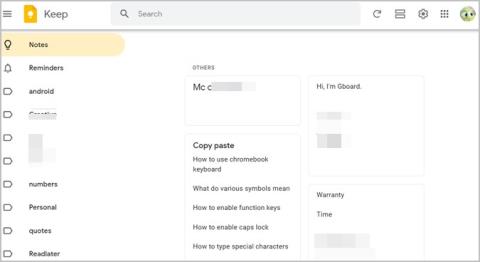
Chromebook สามารถทดแทนแท็บเล็ตได้เป็นอย่างดี และพวกเราหลายคนใช้แท็บเล็ตเพื่อจดบันทึกอย่างกว้างขวาง คุณกำลังมองหาแอปโน้ตสำหรับ Chromebook อยู่หรือไม่? คุณลงจอดถูกที่แล้ว คุณสามารถพิมพ์โน้ตใน Chromebook โดยใช้แป้นพิมพ์หรือใช้สไตลัสหากคุณเป็นเจ้าของ Chromebook แบบหน้าจอสัมผัส มาดูแอปจดบันทึกฟรีที่ดีที่สุดสำหรับ Chromebook กันเถอะ
แอพโน้ตฟรีสำหรับ Chromebooks
1. Google Keep
Google Keep เป็นหนึ่งในแอปจดบันทึกที่ดีที่สุดสำหรับ Chromebook ไม่ว่าคุณจะต้องการสร้างบันทึกย่อแบบข้อความธรรมดา เขียนด้วยสไตลัส หรือเพิ่มรูปภาพ Google Keep รองรับทุกอย่าง ในขณะที่มันไม่มีโฟลเดอร์สำหรับองค์กร ทำให้สิ่งนี้เป็นข้อเสียที่ใหญ่ที่สุด อย่างไรก็ตามสนับสนุนแท็ก
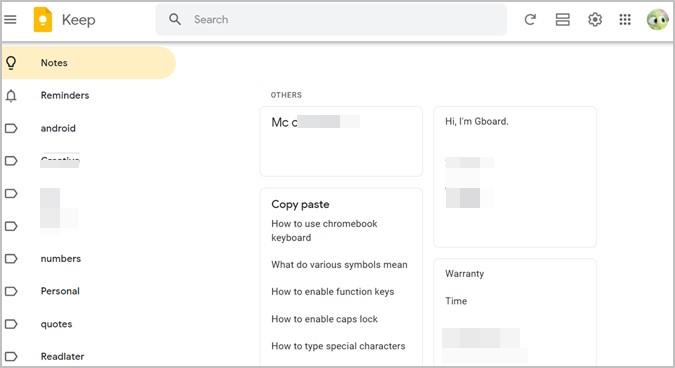
คุณสามารถปักหมุดโน้ตไว้ด้านบน โค้ดสี (ตามประเภท ลำดับความสำคัญ หรืออย่างอื่น) และแม้กระทั่งจัดเรียงใหม่โดยใช้เทคนิคการลากและวางง่ายๆ Google Keep ยังรองรับรายการและการเตือนความจำ นอกจากนี้ หากคุณจดบันทึกขนาดใหญ่ คุณสามารถคัดลอกไปยัง Google เอกสารได้อย่างง่ายดาย และแน่นอนว่าเป็นแอปข้ามแพลตฟอร์มที่มีแอปเฉพาะสำหรับ Android และ iOS ดู เคล็ดลับที่ดีที่สุดในการใช้ Google Keep
2. เล่นหาง
Cursiveเป็นแอพจดบันทึกใหม่จาก Google เองสำหรับโน้ตที่เขียนด้วยลายมือ ไม่รองรับบันทึกข้อความ แต่คุณสามารถเพิ่มรูปภาพในบันทึกย่อของคุณได้ คุณสามารถเขียนโดยใช้นิ้ว เมาส์ หรือสไตลัส แอพนี้มีอินเทอร์เฟซที่เรียบง่ายโดยไม่ต้องใช้เส้นโค้งการเรียนรู้ โชคดีที่รองรับฟังก์ชันโน้ตบุ๊กเพื่อจัดระเบียบบันทึกย่อของคุณ
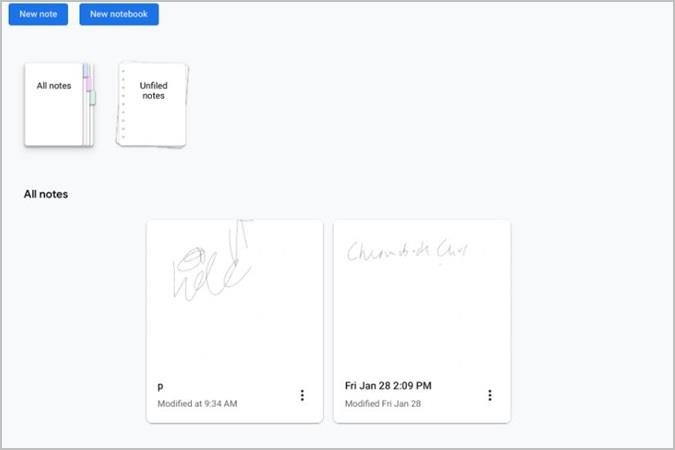
คุณสามารถเปลี่ยนพื้นหลังของบันทึกย่อและส่งออกเอกสารเป็น PDF บันทึกย่อของคุณซิงค์กับบัญชี Google ของคุณและสามารถเข้าถึงได้จากอุปกรณ์ใดก็ได้เนื่องจากเป็นเว็บแอป อย่างไรก็ตาม โน้ตอยู่ในรูปแบบอ่านอย่างเดียวบนอุปกรณ์อื่น
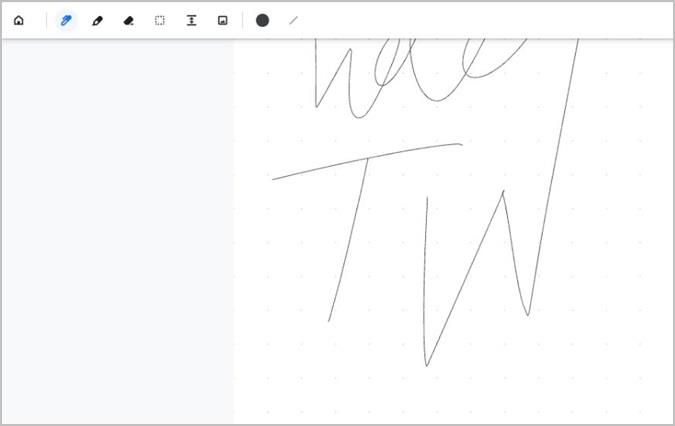
3. Evernote
Evernote หนึ่งในแอปจดบันทึกที่ได้รับความนิยมอย่างแพร่หลายมีให้ใช้งานสำหรับ Chromebook ด้วยเช่นกัน คุณสามารถเพิ่มโน้ตข้อความ สร้างโน้ตที่เขียนด้วยลายมือ จดบันทึกเสียง และแนบไฟล์ในโน้ตได้ แอปนี้มีฟังก์ชันเตือนความจำ แท็ก และโน้ตบุ๊กเพื่อจัดระเบียบบันทึกย่อของคุณ
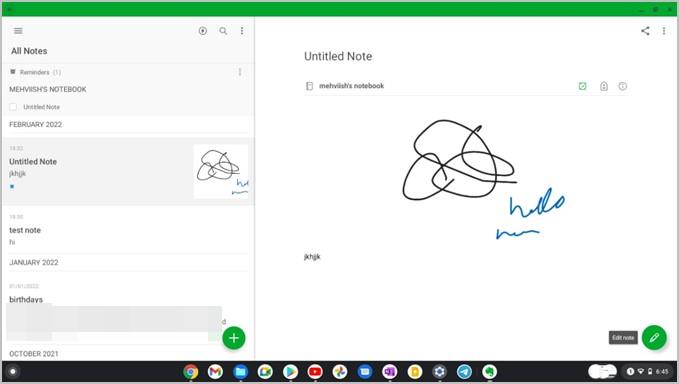
สิ่งที่ฉันชอบเกี่ยวกับแอพนี้คือมันเป็นแอพข้ามแพลตฟอร์ม ดังนั้นฉันจึงสามารถใช้กับอุปกรณ์ใดก็ได้ อย่างไรก็ตาม ข้อเสียคือคุณสามารถซิงค์กับอุปกรณ์สองเครื่องในเวอร์ชันฟรีเท่านั้น และพื้นที่เก็บข้อมูลจำกัดที่ 60MB ต่อเดือน อ่านการเปรียบเทียบระหว่าง Google Keep และ Evernote
ดาวน์โหลด Evernote จาก Play Store
4. Microsoft OneNote
ก่อนหน้านี้ OneNote มีให้บริการเป็นแอปที่สามารถดาวน์โหลดได้จาก Play Store ของ Chromebook อย่างไรก็ตาม Microsoft ได้ลบออกพร้อมกับแอป Office อื่นๆ ตอนนี้ คุณต้องใช้เว็บแอปของ OneNote บน Chromebook ของคุณ
เป็นหนึ่งในแอปที่ดีที่สุดสำหรับการจดบันทึกด้วยลายมือบน Chromebook นอกจากนั้น OneNote ยังให้คุณจัดระเบียบบันทึกย่อโดยใช้ส่วนและส่วนย่อย คุณยังสามารถแท็กบันทึกย่อเพื่อการจัดระเบียบที่ดียิ่งขึ้นได้อีกด้วย OneNote ยังสนับสนุนตาราง ความสามารถในการรวมไฟล์ รูปภาพ เสียง และอื่นๆ อีกมากมาย คุณสามารถกำหนดลักษณะที่ปรากฏของหน้า ลักษณะแบบอักษร ขนาด สี และอื่นๆ ได้ นอกจากนี้ยังรองรับการบันทึกเสียง
5. แผ่นจดบันทึก
หากคุณกำลังมองหาแอพจดบันทึกง่าย ๆ ที่คุณสามารถจดบันทึกสิ่งต่าง ๆ ได้อย่างรวดเร็วหรือแอพที่มีอินเทอร์เฟซที่ใช้งานง่าย Memo Notepad จะเป็นตัวเลือกที่ดี แอปเปิดขึ้นโดยมีหน้าเป็นเส้นบนพื้นไม้ซึ่งคุณสามารถเริ่มพิมพ์โน้ตได้โดยตรง
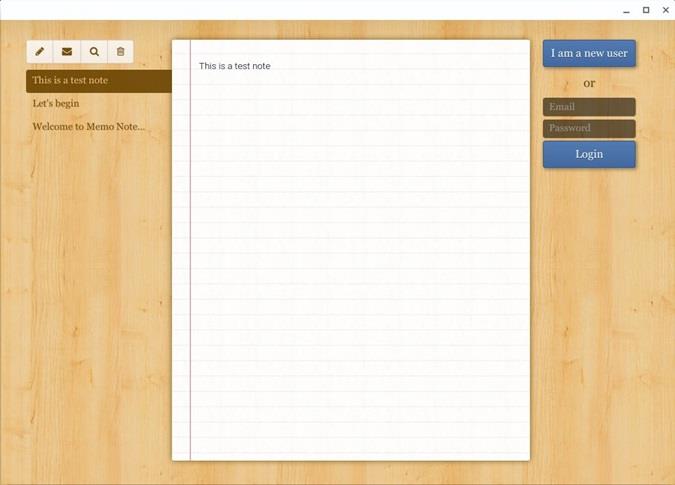
ไม่รองรับคุณสมบัติเพิ่มเติม เช่น รูปภาพ แท็ก บันทึกเสียง หรือโน้ตที่เขียนด้วยลายมือ มันเป็นแอพจดบันทึกแบบข้อความล้วนๆ คุณสามารถซิงค์บันทึกย่อของคุณกับคลาวด์และเข้าถึงได้จากอุปกรณ์ใดก็ได้ที่memononotepad.com คุณยังได้รับแอป iPhone และ iPad
ดาวน์โหลด Memo Notepad Chrome Extension
6. Simplenote
ตามชื่อที่แนะนำ Simplenote เป็นแอพจดบันทึกธรรมดาที่มีให้สำหรับทุกอุปกรณ์ คุณต้องเปิดapp.simplenote.comและติดตั้งเว็บแอป Progressive เพื่อใช้งานบน Chromebook หรือคุณสามารถดาวน์โหลด Simplenote จาก Play Storeบน Chromebook
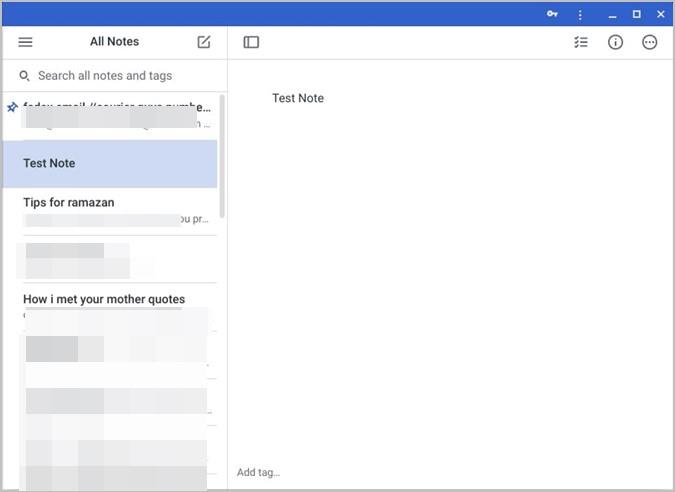
แอพนี้ใช้งานได้ฟรีอย่างสมบูรณ์และมีฟังก์ชั่นการซิงค์บนคลาวด์ คุณสามารถเพิ่มแท็กเพื่อจัดระเบียบบันทึกย่อได้ รองรับรูปแบบมาร์กดาวน์ ความสามารถในการปักหมุดบันทึก สร้างรายการตรวจสอบ การทำงานร่วมกัน และอื่นๆ อีกมากมาย อย่างไรก็ตาม แอปนี้ไม่รองรับการเขียนด้วยลายมือหรือความสามารถในการแนบรูปภาพหรือโน้ตเสียง
7. Nimbus Note
Nimbus Note เป็นอีกหนึ่งแอพจดบันทึกที่น่าสนใจ คุณสามารถใช้ผ่านเวอร์ชันเว็บหรือ ดาวน์โหลด แอป Android แอปนี้สนับสนุนลำดับชั้นหลายระดับตั้งแต่เวิร์กสเปซไปจนถึงโฟลเดอร์และโฟลเดอร์ย่อย มันยังช่วยให้คุณเพิ่มแท็กและจัดรูปแบบบันทึกย่อโดยใช้แถบเครื่องมือข้อความ เช่นเดียวกับที่คุณทำในแอปเขียนเอกสารใดๆ
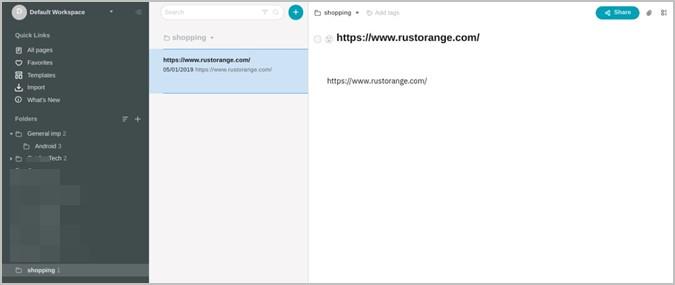
แอพนี้ยอดเยี่ยมสำหรับการจดบันทึกยาว ๆ ซึ่งสามารถพิสูจน์ได้ว่ามีประโยชน์สำหรับนักเรียนในโรงเรียน คุณสามารถสร้างโน้ตตั้งแต่เริ่มต้นหรือทำซ้ำเทมเพลตที่มีอยู่
8. บันทึกย่อช่วยเตือน
ผู้ใช้ Windows สนุกกับSticky Notesมาเป็นเวลานาน หากคุณกำลังมองหาบางสิ่งที่คล้ายกันบน Chromebook เรามี Sticky Notes โดย ProWebJect สำหรับคุณ ติดตั้งแอปจาก Chrome เว็บสโตร์และเปิดแอป คุณจะรู้สึกเหมือนอยู่บ้านเพราะอินเทอร์เฟซคล้ายกับแอป Sticky Notes ทั้งหมด
คุณสามารถเปลี่ยนสีของบันทึกย่อ เพิ่มการจัดรูปแบบ เช่น ตัวหนา ตัวเอียง และขีดเส้นใต้ แอพนี้ยังให้คุณเพิ่มรายการลำดับเลขและสัญลักษณ์แสดงหัวข้อย่อย และเปลี่ยนรูปแบบตัวอักษรได้ สิ่งที่น่าสนใจกว่าคือคุณสามารถใช้ฟังก์ชันการแปลงคำพูดเป็นข้อความเพื่อสร้างบันทึกย่อของคุณได้
วิธีติดตั้งเว็บแอปบน Chromebook
แอพจดบันทึกบางตัวที่กล่าวถึงข้างต้นเป็นเว็บแอพ นั่นคือ คุณต้องใช้เบราว์เซอร์เพื่อเข้าถึงเว็บไซต์ของตน อย่างไรก็ตาม ใน Chromebook คุณสามารถสร้างทางลัดและเข้าถึงได้จากหน้าจอแอป หรือตรึงไว้กับชั้นวางของ Chromebook
ในการดำเนินการดังกล่าว ให้เปิดเว็บไซต์ที่ต้องการในเบราว์เซอร์ Chrome บน Chromebook ของคุณ ในบางเว็บไซต์ คุณอาจเห็นปุ่มติดตั้งในแถบที่อยู่ แตะหรือคลิกเพื่อติดตั้งแอป
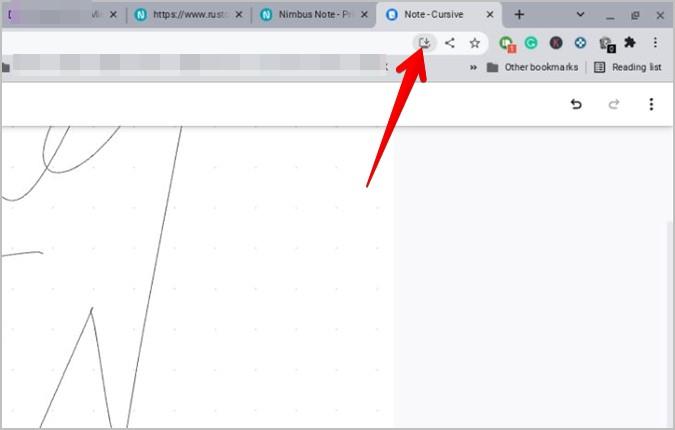
หรือคลิกที่ไอคอนสามจุดแล้วไปที่More Toolsตามด้วยCreate shortc ut เมื่อสร้างทางลัดบน Chromebook ของคุณแล้ว ให้กดค้างไว้แล้วเลือก ปักหมุดที่ชั้นวาง จากเมนู
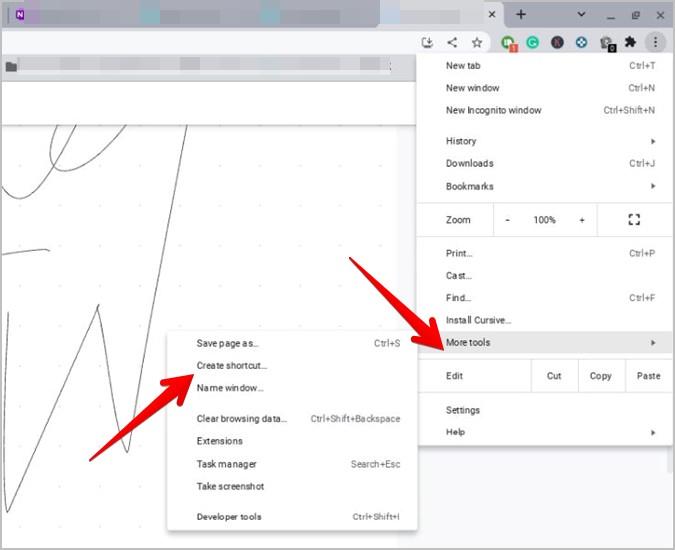
คำถามที่พบบ่อย (FAQ)
1. แอพเขียนด้วยลายมือที่ดีที่สุดมีอะไรบ้าง?
สำหรับการจดบันทึกด้วยลายมือ คุณสามารถลองใช้แอปอย่าง INKredible, OneNote และ Squid ตรวจสอบแอพเขียนด้วยลายมือที่น่าทึ่ง อื่น ๆ
2. คุณจดบันทึกในชั้นเรียนบน Chromebook อย่างไร
สำหรับการจดบันทึกในชั้นเรียน คุณสามารถลองใช้แอป Cursive ของ Google, Evernote, OneNote, Nimbus, NotionหรือZoho Notebooksของ Google
ระบายสีและวาดบน Chromebook
ฉันหวังว่าคุณจะชอบรายการแอปจดบันทึกที่ดีที่สุดสำหรับ Chromebook หากคุณเป็นนักเรียน ลองดูแอป Chromebook ที่ดีที่สุดสำหรับนักเรียน ดูPWA ที่น่าสนใจที่จะติดตั้งบน Chromebookด้วย คุณอาจชอบแอพวาดรูปและระบายสีสำหรับ Chrome OSเช่นกัน
คำที่ผุดขึ้นมาบ่อยครั้งคือการเข้ารหัสแบบโฮโมมอร์ฟิค บริษัทและบริการออนไลน์หลายแห่งกำลังเปลี่ยนรูปแบบการเข้ารหัสเป็นประเภทการเข้ารหัสแบบโฮโมมอร์ฟิค โดยโฆษณาว่าเพื่อความเป็นส่วนตัวและความปลอดภัยของผู้ใช้ที่ดีขึ้น
สำหรับคนส่วนใหญ่ สื่อดิจิทัลเป็นส่วนหนึ่งของชีวิตประจำวันของคุณ แต่เราไม่ได้คิดเสมอว่ามันถูกสร้างขึ้นมาอย่างไร
การแสดงสนามแสงค่อยๆ เปลี่ยนแปลงวิธีที่เราเห็นโลกรอบตัวเรา หรือว่าเรามองโลกที่ไม่อยู่รอบตัวเราอย่างไร ตั้งแต่การถ่ายภาพแบบคลาสสิกไปจนถึงการศึกษาขั้นสูงและการวินิจฉัย ไปจนถึงการแสดงตนและความบันเทิงทางไกล บทความนี้จะพิจารณาว่าการแสดงผลภาคสนามแสงคืออะไร ประเภทของจอแสดงผลที่แตกต่างกันทำงานอย่างไร และใช้งานอย่างไร
แพลตฟอร์มส่วนใหญ่ที่เราใช้สื่อสารกันทางออนไลน์เชื่อมโยงกับผู้ให้บริการรายเดียว แต่ไม่มีเหตุผลทางเทคนิคสำหรับสิ่งต่าง ๆ ที่จะเป็นเช่นนี้ มีวิธีแชทออนไลน์ที่ให้ความเป็นส่วนตัวและเสรีภาพในระดับที่สูงขึ้น เมทริกซ์เป็นหนึ่งในวิธีเหล่านั้น
ไม่ว่าจะเป็นอุปกรณ์ต่อพ่วงคอมพิวเตอร์ เครื่องใช้อัจฉริยะ อุปกรณ์ Internet of Things (IoT) หรือเครื่องมือวัดทางอิเล็กทรอนิกส์ ทั้งหมดนี้ใช้โปรโตคอลการสื่อสารแบบอนุกรมเพื่อเชื่อมต่อส่วนประกอบอิเล็กทรอนิกส์ต่างๆ เข้าด้วยกัน
อินเทอร์เน็ตทำให้ผู้คนเชื่อมต่อกันมากขึ้นกว่าเดิม ไม่ว่าจะดีขึ้นหรือแย่ลง เท่าที่ผู้คนใช้อินเทอร์เน็ตเพื่อจุดประสงค์ที่สร้างสรรค์และสนุกสนาน คนอื่น ๆ ก็ใช้มันเพื่อทำการกลั่นแกล้งรูปแบบใหม่: การกลั่นแกล้งทางอินเทอร์เน็ต
Cryptocurrencies เป็นสกุลเงินดิจิทัลที่ทำงานบนเครือข่ายคอมพิวเตอร์แบบกร���จายอำนาจที่เรียกว่าบล็อคเชน สกุลเงินดิจิตอลที่สำคัญและเป็นที่ยอมรับกันอย่างแพร่หลาย ได้แก่ Bitcoin, Ethereum, Tether, Cardano, Binance Coin และ USD Coin
ไฮเปอร์ไวเซอร์เป็นซอฟต์แวร์ที่ใช้สร้างเครื่องเสมือน เครื่องเสมือนเป็นเครื่องจำลองคอมพิวเตอร์ เครื่องเสมือนถูกใช้เพื่อสร้างสภาพแวดล้อมการประมวลผลที่หลากหลายบนฮาร์ดแวร์ชิ้นเดียว
การตั้งค่า Wi-Fi สำหรับบ้านหรือธุรกิจของคุณอาจกลายเป็นเรื่องยุ่งยากและสับสนได้ง่าย มีข้อกำหนดและอุปกรณ์ที่เกี่ยวข้องกันค่อนข้างน้อย และทุกสถานการณ์ของ Wi-Fi นั้นไม่เหมือนกัน ธุรกิจขนาดใหญ่ที่มีอุปกรณ์จำนวนมากที่เชื่อมต่อกับเครือข่ายในพื้นที่ขนาดใหญ่จะต้องมีสิ่งที่แตกต่างอย่างมากจากบ้านธรรมดาที่มีอุปกรณ์เพียงไม่กี่เครื่อง
หากคุณเป็นเจ้าของสกุลเงินดิจิทัลจำนวนเท่าใดก็ได้ คุณอาจสงสัยว่าจะจัดเก็บอย่างไรให้ปลอดภัยที่สุด เนื่องจากเงินดิจิตอลเป็นสกุลเงินดิจิทัล คุณจึงไม่สามารถใส่มันลงในลิ้นชักข้างเตียงหรือตู้เซฟได้ แต่จะต้องเก็บไว้ในชิ้นส่วนของฮาร์ดแวร์หรือซอฟต์แวร์แทน





